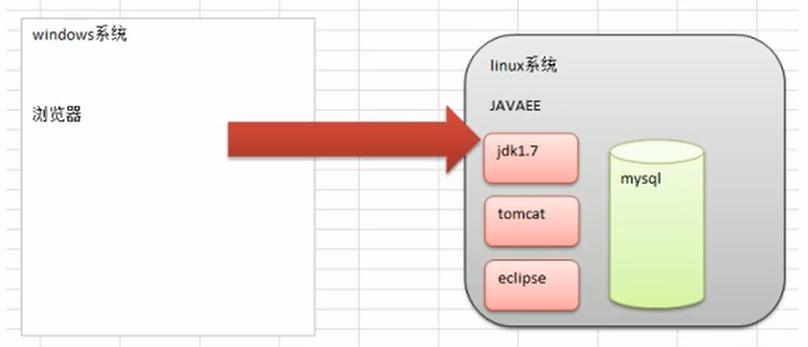6、javaEE定制篇
6.1、安装jdk
(1)将/opt目录下的jdk压缩文件解压
tar -zxvf 压缩文件 ===》解压该文件
(2)进入到解压文件夹目录下的bin目录可执行 ./java ./javac 命令
(3)配置环境变量 vim /etc/profile
输入G到末尾,输入i进入编辑模式
JAVA_HOME=/opt/jdk1.8.0_79
PATH=/opt/jdk1.8.0_79/bin:$PATH
export JAVA_HOME PATH
输入wq保存并退出
(4)需要注销用户,环境变量才能生效
如果在 3 运行级别,logout即可
如果在 5 运行级别,linux系统首页点击注销后重新登录
6.1.1、检测jdk安装是否成功
(1)vim Hello.java
(2)javac Hello.java
(3)java Hello
6.2、安装tomcat
(1)解压tomcat压缩文件
tar -zxvf 压缩文件 ===》解压该文件
(2)启动tomcat
进入到tomcat的bin目录
执行 ./startup.sh
(3)火狐浏览器访问 http://localhost:8080
(4)解决在本机也可以访问 192.168.133.128:8080 防火墙的问题
service iptables status ===》 查看8080端口是否开启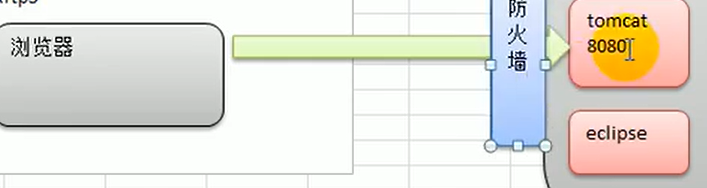
(5)开放8080端口: 执行 vim /etc/sysconfig/iptables
执行yyp复制22端口的一行,将22端口改为8080,保存并退出
(6)重启防火墙即可 service iptables restart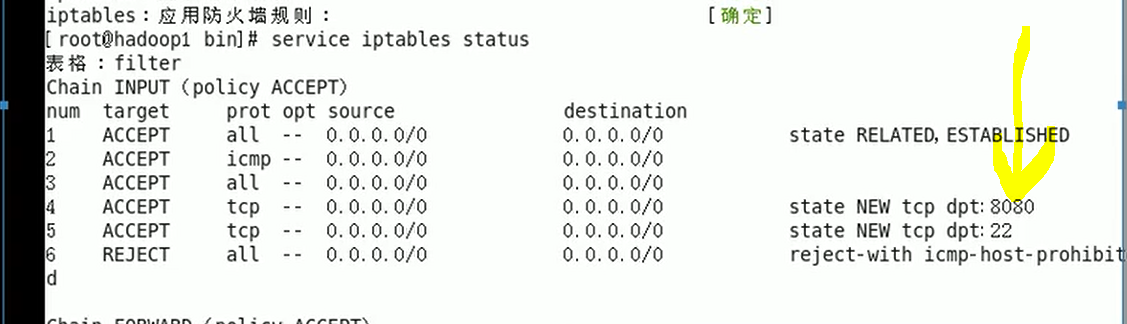
6.3、安装eclipse
(1)解压eclipse压缩文件
(2)打开eclipse,cd到eclpse目录下执行./eclipse
(3)创建jsp页面并运行,启动前需关闭tomcat
6.4、安装mysql
1、保证网络连通
2、进入到压缩文件目录/opt下,检测有没有安装过mysql
rpm -qa | grep mysql
存在:
rpm -e mysql-libs 删掉
rpm -e —nodeps mysql-libs 强制删掉
3、安装C编译代码需要的包,需要联网
yum -y install make gcc-c++ cmake bison-devel ncurses-devel
4、解压mysql压缩文件
5、cd到解压后的mysql目录
6、编译
cmake -DCMAKE_INSTALL_PREFIX=/usr/local/mysql
-DMYSQL_DATADIR=/usr/local/mysql/data -DSYSCONFDIR=/etc
-DWITH_MYISAM_STORAGE_ENGINE=1 -DWITH_INNOBASE_STORAGE_ENGINE=1
-DWITH_MEMORY_STORAGE_ENGINE=1 -DWITH_READLINE=1
-DMYSQL_UNIX_ADDR=/var/lib/mysql/mysql.sock -DMYSQL_TCP_PORT=3306
-DENABLED_LOCAL_INFILE=1 -DWITH_PARTITION_STORAGE_ENGINE=1 -DEXTRA_CHARSETS=all
-DDEFAULT_CHARSET=utf8 -DDEFAULT_COLLATION=utf8_general_ci
7、安装(大概30分钟)
make && make install
8、配置mysql:查看mysql是否有用户和用户组
查看用户:cat /etc/passwd
查看用户组:cat /etc/group
9、增加mysql组,创建mysql用户并添加到mysql组
groupadd mysql
useradd -g mysql mysql
10、修改/usr/local/mysql权限
改变所有者和组:chown mysql:mysql /usr/local/mysql/
11、初始化配置
(1)切换到/usr/local/mysql/目录
cd /usr/local/mysql/
(2)执行初始化指令
scripts/mysql_install_db —basedir=/usr/local/mysql
—datadir=/usr/local/mysql/data —user=mysql
12、注:在启动MySQL服务时,会按照一定次序搜索my.cnf,先在/etc目录下找,找不到则会搜索”$basedir/my.cnf”,在本例中就是 /usr/local/mysql/my.cnf,这是新版MySQL的配置文件的默认位置!
注意:在CentOS 6.8版操作系统的最小安装完成后,在/etc目录下会存在一个my.cnf,需要将此文件更名为其他的名字,如:/etc/my.cnf.bak,否则,该文件会干扰源码安装的MySQL的正确配置,造成无法启动。
修改名称,防止干扰:
(1)查看是否存在my.cnf
ls -l /etc/m
(2)如果存在则执行以下指令
mv /etc/my.cnf /etc/my.cnf.bak
13、启动mysql,添加服务,拷贝服务脚本到init.d目录,并设置开机启动
(1)cd到/usr/local/mysql
(2)cp support-files/mysql.server /etc/init.d/mysql
(3)chkconfig mysql on 开机自启
(4)service mysql start 启动
(5)netstat -anp | more 此时3306端口已经开始监听
14、执行下面的命令修改root密码
cd /usr/local/mysql/bin
./mysql -uroot
mysql> SET PASSWORD = PASSWORD(‘root’);
15、配置mysql环境变量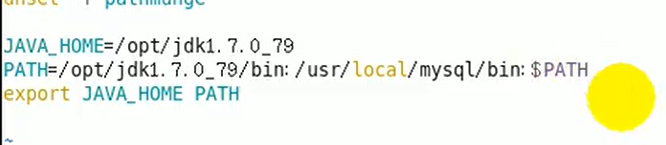
16、刷新 source /etc/profile 或者注销当前用户